ArcGIS空间分析模块学习指南(三、四、五、六、七、八)---表面分析工具
2.2 表面分析工具
在ArcGIS提供的空间分析工具中,最常用的就是表面分析工具,首先和兔八哥一起看看表面分析吧。ArcGIS提供了我们常用的表面分析功能:生成等值线(Contour),坡度(Slope),坡向(Aspect),山体阴影(hillshade),可视范围(Viewshed)以及工程上常用的计算土方量(Cut/Fill),这些功能的原理大家可以参考《地理信息系统基础》龚健雅 科学出版社 2002.
2.2.1 生成等值线(Contour)
首先我们一起看看什么是等值线,所谓等值线就是连接等值点的线段,比如我们常见的等高线,等温线等等。关于等值线的详细情况大家可以随便找一个GIS书看看就明白了。使用等值线可以很容易的看出趋势变化,比如从等高线上很容易看出山谷,山脊以及地形的起伏。下面我们一起看看如何利用Raster(Grid)生成等高线。
Step 1:首先,打开下载数据中的surface.mxd这个地图文档。地图文档中有两个图层,其中可视的为elevgrid图层,它是Gird格式,用来表示地面高程。我们就要根据它来创建等值线。
Step 2:设置分析环境 在进行空间分析前,必须对设置分析环境。在Spatial Analyst工具条中,Spatial Analyst菜单下,点击Options。设置你的工作目录;设置Extent为"Same as Layer elevgrid";设置Cell Size "Same as Layer elevgird".
Step 3: 生成等值线 在Spatial Analyst菜单--->Surface Analysis---->Contour,出现下面这个控制面版,在Input Surface 中选择输入的Raster,Contour interval表示等高线间的差值,Base contour表示启始等高线,一般采用却省0。Z facotor表示方向控制,兔八哥从来没用过。下面就是输出的位置和文件名了。
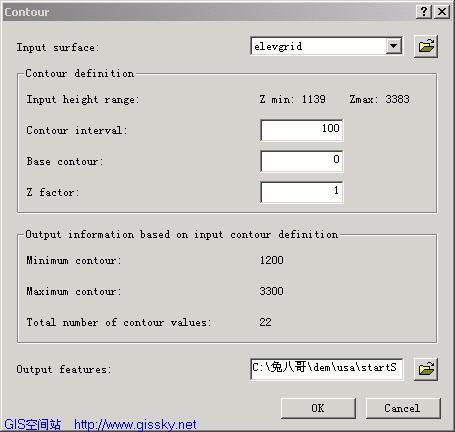
Step 4:等几秒后,结果出来了,如下图所示。呵呵,是不是很简单呀。
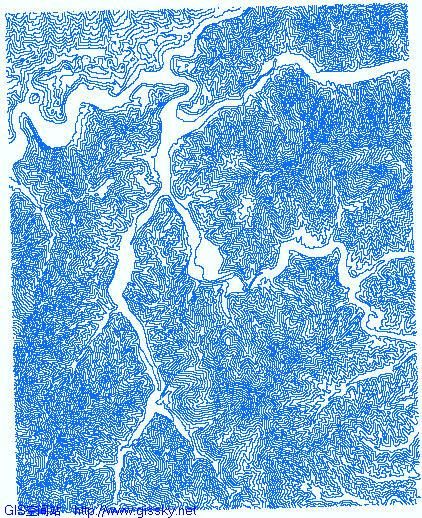
本篇文章来源于 GIS空间站 转载请以链接形式注明出处 网址:http://www.gissky.net/Article/3.htm
2.2.2 生成山体阴影(Hillshade)
在前面2.2.1中,我们通过Grid生成了等高线,现在我们来一起利用该Grid生成山体阴影,增加数据的显示的真实感。在生成阴影前,首先需要对方位角和太阳高度角有一定的了解,二者的示意图如下:
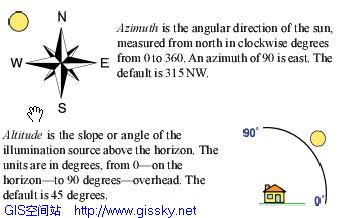
左图:来自ESRI的电子文档,说明方位角和太阳高度角的意义。在ArcGIS中缺省的方位角为315度(西北方向),缺省的太阳高度角为45度。
下面我们一起进行操作吧:
Step 1:首先,打开下载数据中的surface.mxd这个地图文档。我们将对elevgrid这个栅格数据创建山体阴影。
Step 2:设置分析环境 在Spatial Analyst工具条中,Spatial Analyst菜单下,点击Options。设置你的工作目录;设置Extent为"Same as Layer elevgrid";设置Cell Size "Same as Layer elevgird".
Step 3: 创建山体阴影 在Spatial Analyst菜单--->Surface Analysis---->Hillshade,出现下面这个控制面版,在Input Surface 中选择输入的Raster,Azimuth表示方位角,Altitude表示高度角。下面都使用缺省值。(大家注意Output raster中为<Temporary>,也就是生成的栅格数据为临时的。)
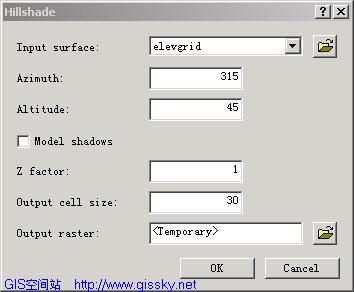
Step 4:稍等,结果就出来了,如下图所示,还是蛮专业的吧。
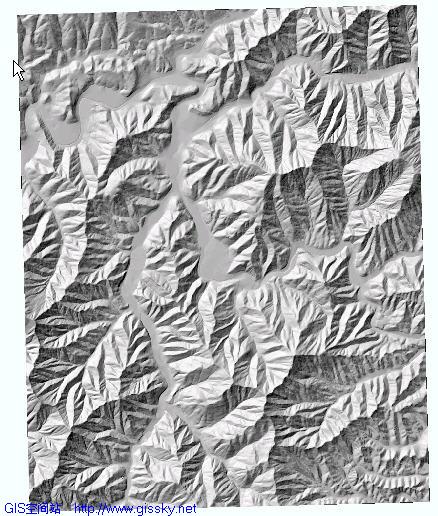
Step 5:别忘了,这个栅格数据是临时的,还需要把他永久保存下来。如下图所示,选择保存的路径和文件名就OK了。
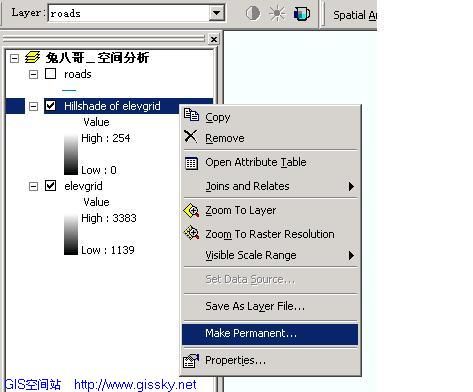
本篇文章来源于 GIS空间站 转载请以链接形式注明出处 网址:http://www.gissky.net/Article/4.htm
2.2.3 生成坡度(Slope)
坡度是地形描述中常用的参数,在各类工程中也有很多的用途,比如在农业用地开发中,坡度大于25度的土地一般是不适宜开发的。在其他的很多选址方面,坡度也是必须考虑的问题。利用ArcGIS空间分析扩展模块,我们可以非常容易的提取出地面的坡度信息。
下面我们一起进行操作吧:
Step 1:首先,打开下载数据中的surface.mxd这个地图文档。我们仍然根据elevgrid来派生出需要的坡度信息。
Step 2:设置分析环境 在Spatial Analyst工具条中,Spatial Analyst菜单下,点击Options。设置你的工作目录;设置Extent为"Same as Layer elevgrid";设置Cell Size "Same as Layer elevgird".
Step 3: 生成坡度 在Spatial Analyst菜单--->Surface Analysis---->Slope,出现下面这个控制面版,在Input Surface 中选择输入的Raster elevgrid;选择输出坡度方式,生成的坡度可以是坡度度数或者坡度百分比,在本例中选择Degree;Output cell Size为定义输出cell大小,缺省值为输入Grid的Cell大小。(大家注意Output raster中为<Temporary>,也就是生成的栅格数据为临时的。)
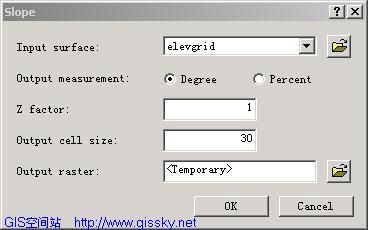
Step 4:输出结果按照不同的颜色显示坡度,红色的坡度较大。大家可以对输出结果进行重分类(在后面部分将学习到)。 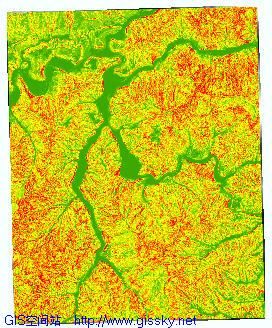
Step 5:别忘了,这个栅格数据是临时的,还需要把他永久保存下来。如下图所示,选择保存的路径和文件名就OK了。
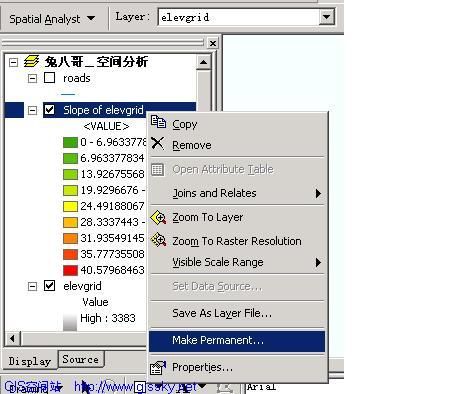
本篇文章来源于 GIS空间站 转载请以链接形式注明出处 网址:http://www.gissky.net/Article/5.htm
2.2.4 坡向计算(Aspect)
坡向和坡度是互相关联的两个参数,坡度反映斜坡的倾斜程度,而破向则反映斜坡所面对的方向。当基于DEM计算坡向时,通常定义坡向为:过格网单元所拟合的曲面上某点的切平面的法线的正方向在平面上与正北方夹角。即法方向水平投影向量的方位角。(龚健雅 《地理信息系统基础》)
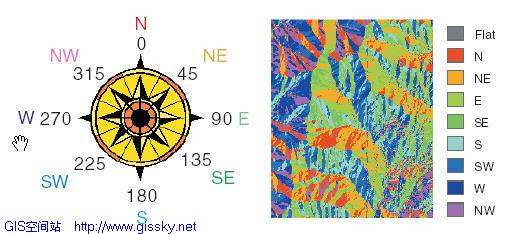
下面我们一起进行操作吧:
Step 1:首先,打开下载数据中的surface.mxd这个地图文档。我们将根据elevgrid这个栅格数据生成坡向图。
Step 2:设置分析环境 在Spatial Analyst工具条中,Spatial Analyst菜单下,点击Options。设置你的工作目录;设置Extent为"Same as Layer elevgrid";设置Cell Size "Same as Layer elevgird".
Step 3: 计算坡向 在Spatial Analyst菜单--->Surface Analysis---->Aspect,出现下面这个控制面版。感觉坡向中要求输入的参数较少。在Input Surface 中选择输入的Raster,输出的Cell Size使用缺省值。(注意Output raster中为<Temporary>,也就是生成的栅格数据为临时的。)
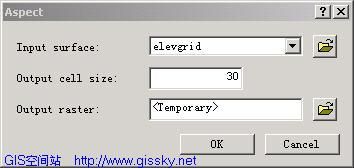
Step 4: 结果如下图所示,不同的颜色表示不同的坡向(见Toc)。
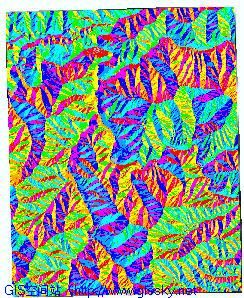
Step 5:别忘了,这个栅格数据是临时的,还需要把他永久保存下来,选择保存的路径和文件名就OK了。相信大家也都会了,兔八哥就不用图示了。
本篇文章来源于 GIS空间站 转载请以链接形式注明出处 网址:http://www.gissky.net/Article/6.htm
2.2.5 可视域分析(Viewshed)
可视域分析又称通视分析,它属于根据地形进行最优化处理范畴,比如建设一个电视发射站,设置雷达站以及在航海,航空,军事上面都被广泛的应用。
下面我们一起进行操作吧:
Step 1:首先,打开下载数据中的surface.mxd这个地图文档。前面我们做了一个山体阴影生成了一个Grid(兔八哥生成的命名为HillShade),把该数据增加到地图文档中。在地图文档中有一个“哨所”的图层,将该图层可视。本小节中我们将研究一下,这些哨所的可视范围。
Step 2:设置分析环境 在Spatial Analyst工具条中,Spatial Analyst菜单下,点击Options。设置你的工作目录;设置Extent为"Same as Layer elevgrid";设置Cell Size "Same as Layer elevgird".
Step 3: 生成哨所的可视域 在Spatial Analyst菜单--->Surface Analysis---->Viewshed,出现下面这个控制面版,在Input Surface 中选择elevgrid,Observer Points为观察点图层。其他使用缺省值。
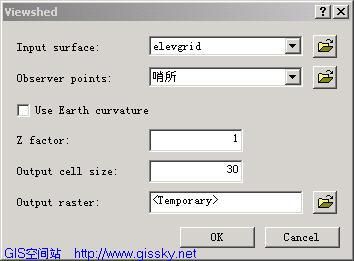
Step 4:生成可视域非常的慢,可要有耐心哦。生成后,如下图所示,显得不很直观。下面我们将对他进行符号化。
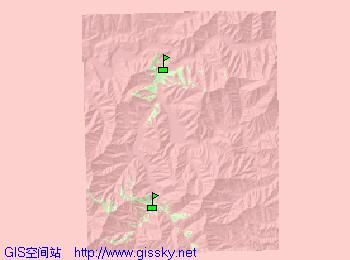
Step 5:在ArcMap目录表中,将Not Visible设置为无色填充,而Visible设置为红色填充。在ArcMap中增加Effects工具条,设置"Viewshed of 哨所"30%透明。处理后结果如下,其中红色区域就是两个哨所的可视区域。而其他区域不可视。
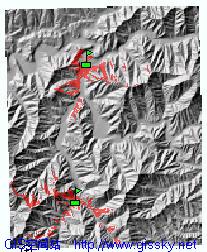
Step 5:如果对你的作品感到满意,别忘记把他永久保存下来哦。
本篇文章来源于 GIS空间站 转载请以链接形式注明出处 网址:http://www.gissky.net/Article/7.htm
2.2.6 计算土方量工具(Cut/Fill)
兔八哥第一次使用ArcGIS扩展模块就是用来计算土方量的,当时在新疆煤田灭火处,他们手头有挖方前和挖方后的地表GPS数据。希望能计算出工程的实际土方量。当时使用的版本上ArcGIS8.1,好象这个工具还是在3D扩展模块中,Spatial扩展模块中没有的(记不清楚了!)
计算土方量的方法
因为兔八哥手头没有合适的数据只能将大概步骤写下来:
Step 1:一般情况下,我们手头的数据都是用GPS采集的x,y,z文本数据。首先我们需要根据这些数据生成一个点状的Shapefile,当然挖方前后各自生成一个(如果不会,GIS空间站上有这方面的步骤)。
Step 2: 利用3D扩展模块,利用Shapefile分别生成挖方前后的Tin。(其实这个时候,你会发现3D模块中也有Cut/fill工具,呵呵,这个和Spatial模块中完全相同)。
Step 3: 利用Spatial Analyst工具条中Surface Analysis---->Cut/Fill,在Before Surface和After Surface中分别选择挖方前后的Tin。
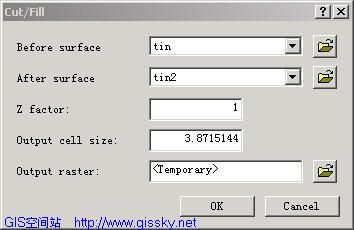
Step 4:处理后,结果如下图所示。用不同的颜色显示土方变化,红色表示土方增加,兰色表示土方减少,其他的为没有变化的区域。
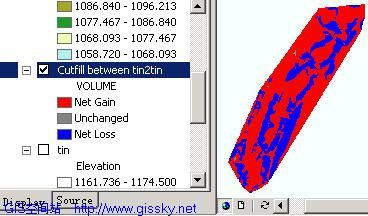
step 5: 在处理结果的属性表中,对Volume字段中正负属性值分别选择,进行统计,在这就不详细讲解了。
本篇文章来源于 GIS空间站 转载请以链接形式注明出处 网址:http://www.gissky.net/Article/8.htm